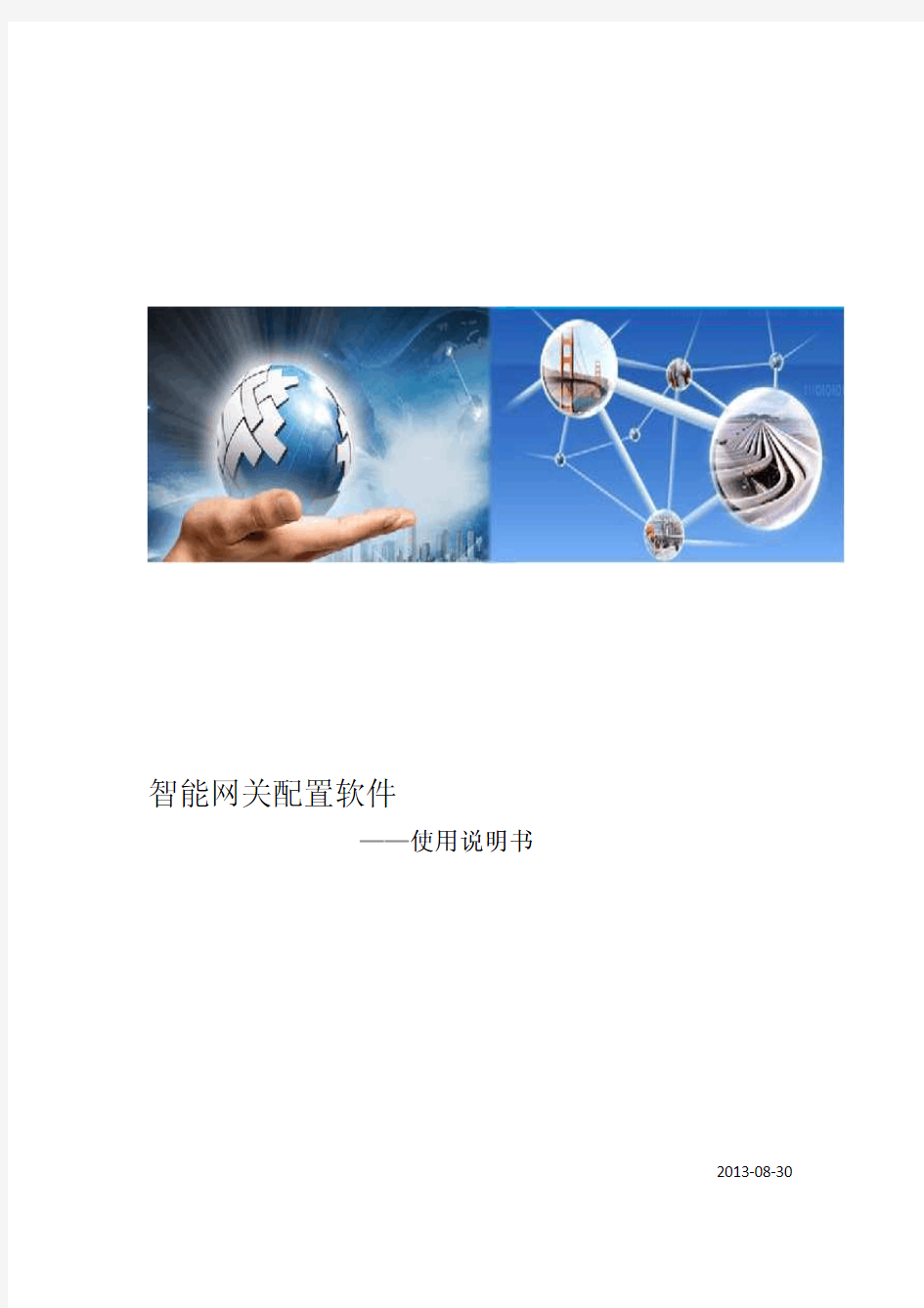
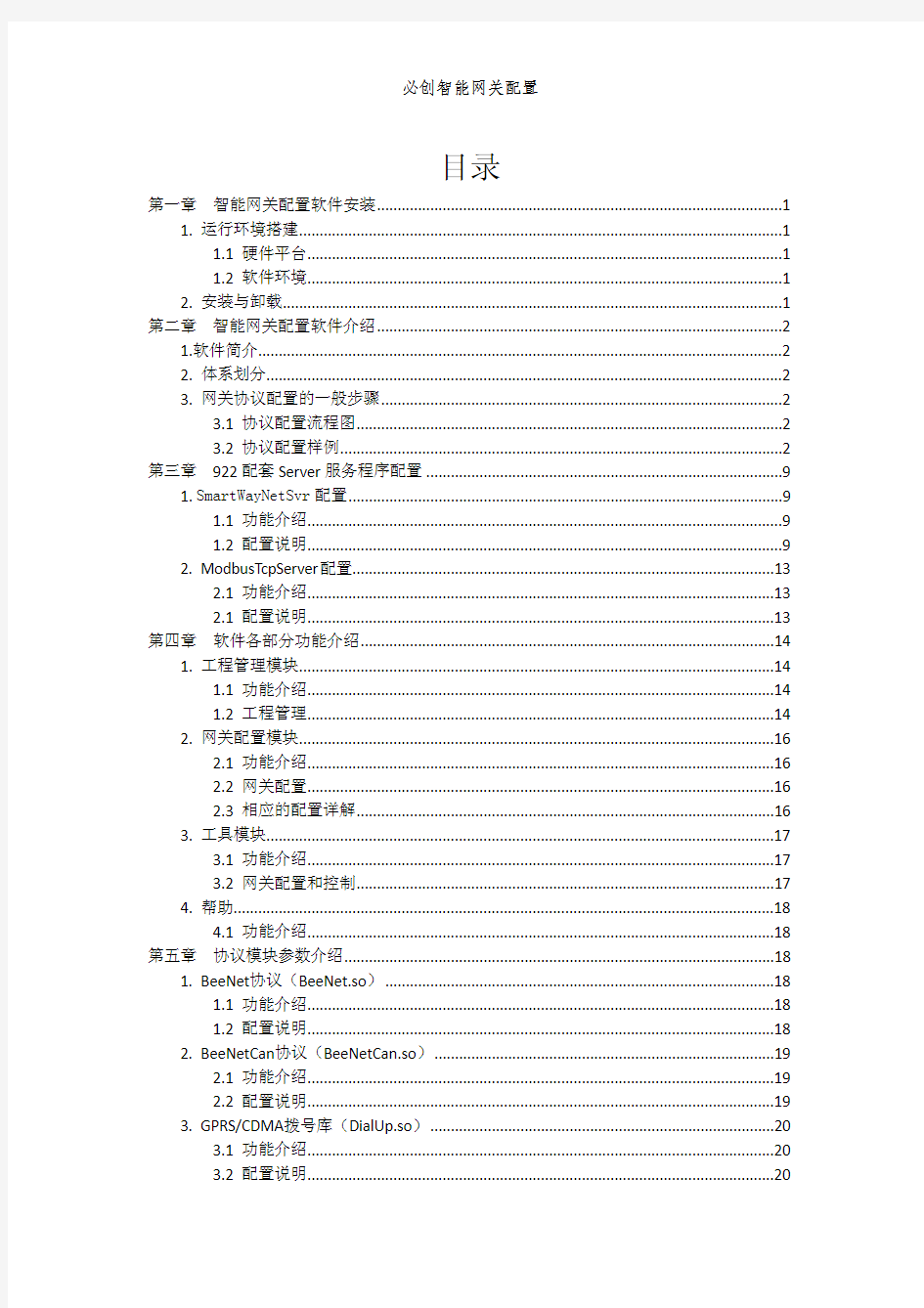
智能网关配置软件
————使用说明书使用说明书
2013-08-30
目录
第一章智能网关配置软件安装 (1)
1. 运行环境搭建 (1)
1.1 硬件平台 (1)
1.2 软件环境 (1)
2. 安装与卸载 (1)
第二章 智能网关配置软件介绍 (2)
1.软件简介 (2)
2. 体系划分 (2)
3. 网关协议配置的一般步骤 (2)
3.1 协议配置流程图 (2)
3.2 协议配置样例 (2)
第三章922配套Server服务程序配置 (9)
1. SmartWayNetSvr配置 (9)
1.1 功能介绍 (9)
1.2 配置说明 (9)
2. ModbusTcpServer配置 (13)
2.1 功能介绍 (13)
2.1 配置说明 (13)
第四章软件各部分功能介绍 (14)
1. 工程管理模块 (14)
1.1 功能介绍 (14)
1.2 工程管理 (14)
2. 网关配置模块 (16)
2.1 功能介绍 (16)
2.2 网关配置 (16)
2.3 相应的配置详解 (16)
3. 工具模块 (17)
3.1 功能介绍 (17)
3.2 网关配置和控制 (17)
4. 帮助 (18)
4.1 功能介绍 (18)
第五章协议模块参数介绍 (18)
1. BeeNet协议(BeeNet.so) (18)
1.1 功能介绍 (18)
1.2 配置说明 (18)
2. BeeNetCan协议(BeeNetCan.so) (19)
2.1 功能介绍 (19)
2.2 配置说明 (19)
3. GPRS/CDMA拨号库(DialUp.so) (20)
3.1 功能介绍 (20)
3.2 配置说明 (20)
4.电参数协议(ElectricalPara.so) (21)
4.1 功能介绍 (21)
4.2 配置说明 (21)
5. modubs协议(Modbus.so) (23)
5.1 功能介绍 (23)
5.2 配置说明 (23)
6. modubs数据同步客户端(ModbusSyncClient.so) (26)
6.1 功能介绍 (26)
6.2 配置说明 (26)
7. 传感器协议(SurveyPro.so) (27)
7.1 功能介绍 (27)
7.2 配置说明 (27)
第六章922智能网关状态灯说明 (29)
第一章智能网关配置软件安装
1. 运行环境搭建
1.1 硬件平台
网关配置软件,要求在CPU为Intel Celeron,2.5GHz以上或者AMD等效处理器的工控机或兼容机上运行,计算机的配置要求为:
内存:推荐内存为>=1GB
操作系统:Windows XP、Windows Server2003、Windows Vista、Windows7
显示:Windows兼容显卡,显存>= 1MB,分辨率>= 1024x768。显示器最少256色模式,推荐VGA、SVGA模式;
硬盘:推荐硬盘空间为>=30G。
提示:目前客户购买的标准配置的工控机、兼容机等机型,完全满足网管配置系统的运行要求。
1.2 软件环境
系统目前支持操作系统:WINDOWS 98第二版、 WINDOWS 2000、 WINDOWS XP、WINDOWS 2003;同时,支持WINDOWS XP Embedded系统运行。
提示:如果客户需要,我们可以为您订制符合各种系统要求的配置软件。
2. 安装与卸载
本软件直接拷贝至硬盘使用即可,方便快捷。
第二章第二章 智能网关配置软件介绍智能网关配置软件介绍智能网关配置软件介绍
1.软件简介
本软件为922网关配套产品,用以实现可视化、半自动化配置网关数据。软件通过网络连接可以自动读取网关相关数据,对网关进行可视化配置,人机交互界面友好,可远程操作网关,支持自动升级。通过本软件,可对网关进行统一管理,方便配置,为客户提供极大的方便。
2. 体系划分
软件分为四个模块,分别为工程管理模块、网关配置、便捷工具以及软件帮助。
3. 网关网关协议协议协议配置的一般步骤配置的一般步骤
3.1 协议配置协议配置流程图流程图
3.2 协议配置协议配置样例样例
软件主界面,如图2.2所示:
图2.2软件主界面
工程创建
打开工程管理菜单,选择新建工程,或者单击快捷键 ,输入名称,选择工程
保存路径后,点击确定,如图2.3,这样就创建了一个新的工程。
图 2.3 新建工程对话框
智能网关协议配置的步骤
配置协议:在图2.4所示的“配置中心”对话框中,双击刚才新建的工程,开始进行协议
配置。
图2.4配置中心主界面
将弹出该工程下的“协议配置”对话框,在弹出的“协议配置”对话框中,点击添加,将
弹出“协议参数设置”对话框,如图2.5所示
图 2.5协议配置对话框
在“协议参数设置”对话框中,点击选用协议按钮,将弹出“协议选择”对话框,列出了该智能网关支持的所有协议,如图2.6所示
图 2.6协议选择对话框
双击您要配置的协议,将回到参数设置对话框,如图2.7所示
图2.7协议参数配置对话框
对所选中的协议进行参数配置:点击配置按钮,将弹出您选中的协议“参数设置”对话框,如图2.8所示:
图2.8参数设置对话框
对协议参数进行修改,点击确定之后,完成该协议的配置.如图2.9所示
图2.9协议配置对话框
依据”智能网关协议配置的步骤”依次配置其它需要的协议.
连接网关、用户登录
打开网关配置菜单,选择连接网关或点击快捷键,输入网关的IP地址,并登录用户,如图2.10、图2.11,完成网关的连接。
注:默认用户名和密码都为:admin
图 2.10 连接网关对话框
图 2.11 登录对话框
工程配置文件写入
配置完成后,选中您刚才配置的工程文件,点击工具—配置文件写入,或点击快捷键,将配置好的参数写入网关中,然后网关会自动进行软件重启,并加载您所配置的协议进行运行.如图2.12。
图 2.12 工程配置文件写入
第三章922配套Server服务程序配置
1. SmartWayNetSvr配置
配置
介绍
1.1 功能
功能介绍
SmartWayNetSvr是一个922智能网关的配套服务程序,主要包括对智能网关的网关管理功能,其它协议模块的数据中心服务器。
下列模块需要跟SmartWayNetSvr服务程序配套使用:
922智能网关的数据管理中心。
BeeNet协议
BeeNetCan协议
电参数协议库
传感器协议(长期监测传感器协议)
1.2 配置说明
第一步:SmartWayNetSvr是一个TCP Server服务端,需要指定SmartWayNetSvr监听
的端口,打开SmartWayNetSvr文件夹,打开Config.ini配置文件,如图3.1所示:
图3.1 SmartWayNetSvr配置文件
将ServerPort端口改成您需要的其它端口号,本配置目前的端口号是4567;
第二步:修改防火墙配置,打开SmartWayNetSvr所在电脑的网卡本地连接,如图3.2所示:
图3.2 本地连接对话框
点击本地连接的“属性”按钮,将弹出“本地连接 属性”对话框,如图3.3所示
图3.3 本地连接 属性对话框
选择高级页,在windows 防火墙点击“设置”按钮,将弹出windows 防火墙配置窗口如图3.4所示:
图3.4 windows防火墙对话框
在例外页中,点击“添加端口”按钮,将弹出“添加端口”对话框,如图3.5所示:
图3.5 添加端口对话框
名称:给您开启的端口起一个名称,如SmartWayNetSvr
端口号:您刚才在第一步给SmartWayNetSvr指定的端口号,我本例子中,给
SmartWayNetSvr配置的端口号为4567。
选择TCP协议,并点击“确定”按钮完成防火墙的配置。
注:如果您的防火墙设置为关闭,则不需要以上步骤。
第三步:运行“SmartWayNetSvr.exe”,SmartWayNetSvr.exe将在托盘图标中显示,双击“”托盘图标,将弹出SmartWayNetSvr主界面,如图3.7所示:(注:红色标记区为您在第一步配置的端口号)
图3.7 SmartWayNetSvr主界面
2. ModbusTcpServer配置
介绍
功能介绍
2.1 功能
ModbusTcpServer服务器主要用于922智能网关采集的modbus数据通过“modubs数据同步客户端”将数据传输到ModbusTcpServer服务器,其它应用程序通过modubs tcp协议与ModbusTcpServer进行交互。
2.1 配置说明
ModbusTcpServer主界面如图3.8所示:
图3.8 modbus通讯服务器主界面
注:
“modubs数据同步客户端”配置端口号时需要指向图3.8所示红色标注的端口号。
关于ModbusTcpServer开启端口的防火墙配置请参阅上一部分“SmartWayNetSvr 配置”防火墙配置部分。
软件各部分功能介绍
介绍
第四章软件各部分功能
1. 工程管理模块
功能介绍
介绍
1.1 功能
该模块是配置网关的第一步,主要用于创建和管理工程项目,主要包括以下几个功能:新建工程、删除工程、协议配置和退出。
1.2 工程管理
点击,运行智能网关配置软件,启动程序,如图4.1.
图 4.1 工程管理界面
功能介绍
【新建工程】 :创建一个新的工程项目。
【删除工程】 :删除工程列表栏中选中的工程项目行。
【协议配置】 :为工程列表中“选中”的工程配置通讯协议。 【退出】 :退出程序。
【诊断中心】 :可以查看您所配置的协议运行日志。如图4.2:
图 4.2 查看连接网关的操作日志
2. 网关配置模块
介绍
2.1 功能
功能介绍
该模块是对网关进行操作,主要用于网关的连接和配置。主要功能有:连接网关、断开连接、数据中心配置、网卡参数配置、用户登录以及修改密码。
2.2 网关配置
功能介绍:
【连接网关】 :输入IP地址,连接网关。
【断开连接】 :断开已连接的网关。
【数据中心配置】 :指向“网关管理服务器”的地址(IP或者域名)和端口。
【网卡参数配置】 :配置网关中网卡的参数。
【用户登录】 :用户登录。
【修改密码】 :修改用户的密码。
2.3 相应的配置详解
数据中心:即网关管理中心。指向“网关管理服务器”,用来对网关进行管理,如对网
关进行校时,软件重启,硬件重启,运行日志下载,对网关中的软件进行远程升级等。
数据中心配置说明:需要指向SmartWayNetSvr所设置的IP地址(或者域名)和端口号。如图3.3所示
图4.3 数据中心配置
网卡参数:设置网关中的网卡参数,包括网卡的IP地址,DNS服务器等。
3. 工具模块
3.1 功能
介绍
功能介绍
该模块实现对网关的配置和控制。主要功能有:配置文件写入、应用程序升级、网关配置读取、数据中心配置读取、网卡配置读取、下载日志、重启软件、重启硬件以及固件升级。
配置和控制
网关配置和控制
3.2 网关
功能介绍
【配置文件写入】 :将工程中配置好的协议参数写入网关,同是自动重启网关,并加载协议运行。
【应用软件升级】 :升级智能网关中的协议和配置程序,如智能网关的原有协议程序版本较旧,升级成与智能网关配置软件协议一致。
【网关配置读取】 :将网关中的配置参数读入当前工程中。
【数据中心读取】 :读取网关的数据中心配置参数。
【网卡配置读取】 :读取网关的网卡配置参数。
【下载日志】 :将网关的运行日志下载到配置软件的“download”文件夹中。
【重启软件】 :对网关进行软件重启。
【重启硬件】 :对网关进行硬件重启。
【固件升级】 :升级网关的固件。
Modbus / CANopen适配器 MCC-425 产品手册 REV1.2 上海泗博自动化技术有限公司SiboTech Automation Co., Ltd 技术支持热线:021-5102 8348 E-mail:support@https://www.doczj.com/doc/3a11008610.html,
- 2 - 目 录 1 产品概述...........................................................................................................................................................- 3 - 1.1 产品功能................................................................................................................................................- 3 - 1.2 产品特点................................................................................................................................................- 3 - 1.3 技术指标................................................................................................................................................- 3 - 1.4 电磁兼容性能........................................................................................................................................- 5 - 1.5 相关产品................................................................................................................................................- 6 - 1.6 术语解释................................................................................................................................................- 6 - 2 快速应用指南...................................................................................................................................................- 8 - 2.1 硬件连接................................................................................................................................................- 8 - 2.2 安装软件................................................................................................................................................- 8 - 2.3 通讯调试................................................................................................................................................- 8 - 3 产品外观...........................................................................................................................................................- 9 - 3.1 外观说明................................................................................................................................................- 9 - 3.2 指示灯..................................................................................................................................................- 10 - 3.3 CAN 端口接线.......................................................................................................................................- 10 - 3.4 串口接线..............................................................................................................................................- 11 - 3.5 数码管显示..........................................................................................................................................- 11 - 3.6 按键......................................................................................................................................................- 12 - 4 软件配置.........................................................................................................................................................- 13 - 4.1 配置前注意事项..................................................................................................................................- 13 - 4.2 用户界面..............................................................................................................................................- 15 - 4.3 设备视图操作......................................................................................................................................- 16 - 4.4 配置视图操作......................................................................................................................................- 19 - 4.5 硬件通讯..............................................................................................................................................- 25 - 4.6 加载和保存配置..................................................................................................................................- 26 - 4.7 自动映射..............................................................................................................................................- 27 - 4.8 EXCEL 文档输出..................................................................................................................................- 27 - 5 工作原理.........................................................................................................................................................- 29 - 6 疑难解答.........................................................................................................................................................- 33 - 7 应用案例.........................................................................................................................................................- 34 - 8 安装.................................................................................................................................................................- 35 - 8.1 机械尺寸..............................................................................................................................................- 35 - 8.2 安装方法..............................................................................................................................................- 35 - 9 运行维护及注意事项.....................................................................................................................................- 37 - 10 版权信息.......................................................................................................................................................- 38 - 附录A: CANopen 协议简介................................................................................................................................- 39 -
控制软件说明书 PC端软件FTM 安装及应用 系统运行环境: 操作系统中英文Windows 98/2000/ NT/XP/WIN7/ Vista, 最低配置 CPU:奔腾133Mhz 内存:128MB 显示卡:标准VGA,256色显示模式以上 硬盘:典型安装 10M 串行通讯口:标准RS232通讯接口或其兼容型号。 其它设备:鼠标器 开始系统 系统运行前,确保下列连线正常: 1:运行本软件的计算机的RS232线已正确连接至控制器。 2:相关控制器的信号线,电源线已连接正确; 系统运行步骤: 1:打开控制器电源,控制电源指示灯将亮起。 绿色,代表处于开机运行状态;橙色代表待机状态。 2. 运行本软件 找到控制软件文件夹,点击FWM.exe运行。出现程序操作界面:
根据安装软件版本不同,上图示例中的界面及其内容可能会存在某些差别,可咨询我们的相关的售后服务人员。 上图中用红色字体标出操作界面的各部分的功能说明: 1. 菜单区:一些相关的菜单功能选择执行区。 2. 操作区:每一个方格单元代表对应的控制屏幕,可以通过鼠标或键盘的点选,拖拉的方式选择相应控制单元。 3.功能区:包含常用的功能按钮。 4.用户标题区:用户可根据本身要求,更改界面上的标题显示 5.用户图片区:用户可根据本身要求,更改界面上的图片显示,比如公司或工程相关LOGO图片。 6.附加功能区:根据版本不同有不同的附加项目。 7.状态区:显示通讯口状态,操作权限状态,和当前的本机时间,日期等。 如何开始使用 1. 通讯设置 单击主菜单中“系统配置”――》“通讯配置” 选择正确的通讯端口号,系统才能正常工作。 可以设置打开程序时自动打开串口。 2.系统配置
智能蓝精灵 门禁考勤管理软件 使 用 说 明 书
软件使用基本步骤
一.系统介绍―――――――――――――――――――――――――――――2二.软件的安装――――――――――――――――――――――――――――2三.基本信息设置―――――――――――――――――――――――――――2 1)部门班组设置 -------------------------- 3 2)人员资料管理 -------------------------- 3 3)数据库维护 ---------------------------- 3 4)用户管理 ------------------------------ 3 四.门禁管理―――――――――――――――――――――――――――――4 1)通迅端口设置―――――――――――――――――――――――――4 2)控制器管理――――――――――――――――――――――――――4 3)控制器设置 ---------------------------- 6 4)卡片资料管理―――――――――――――――――――――――――11 5)卡片领用注册 ------------------------- 12 6)实时监控 ----------------------------- 13 五.数据采集与事件查询――――――――――――――――――――――――13六.考勤管理―――――――――――――――――――――――――――――14 1 )班次信息设置――――――――――――――――――――――――――14 2 )考勤参数设置--------------------------------------------------------- 15 3 )考勤排班------------------------------------------------------------- 15 4 )节假日登记―――――――――――――――――――――――――――16 5 )调休日期登记――――――――――――――――――――――――――16 6 )请假/待料登记―――――――――――――――――――――――――17 7 )原始数据修改――――――――――――――――――――――――――17 8 )考勤数据处理分析――――――――――――――――――――――――17 9 )考勤数据汇总―――――――—――――――――――――――――――18 10 )考勤明细表—―――――――――――――――――――――――――18 11 )考勤汇总表――――――――――――――――――――――――――18 12 )日打卡查询――――――――――――――――――――――――――18 13 )补卡记录查询—――――――――――――――――――――――――19
本手册由南京物联传感技术有限公司出版,无任何担保。 物联传感随时可能对本手册中的印刷错误、不准确的当前信息进行必要的改进和更改,或对程序或设备进行改进,恕不另行通知。但是此类更改将编入到本手册的新版本中。 本手册版权归南京物联传感技术有限公司所有。 本手册所涉及产品的版权及商标归南京物联传感技术有限公司所有。未经版权所有者的明确书面许可,不得复制本手册的全部或部分内容,包括禁止在能够进行复制或检索的计算机中使用这些内容并禁止反向工程。 本手册中提到的所有其他产品或服务名称是其各自公司的商标或注册商标。 ? 南京物联传感技术有限公司,2012 出版号:2012-0392.1
Ⅰ.产品简介 WL- GW-A物联无线网关,是一款基于ZigBee HA协议的通信设备。本产品提供标准的以太网接口,可以将ZigBee无线网络连接到局域网或互联网中。 有了物联无线网关,用户可通 过各种移动智能终端,轻松控 制任何基于ZigBee协议的产 品,实现无线数据安全、可 靠传输。 本产品在物联网领域有着广 泛的应用,是ZigBee网络协 议的核心产品。 Ⅱ.功能特点 支持ZigBee HA协议 ZigBee设备类型:协调器 通过专用软件保存和运行设置 智能接入,安全可靠 结构简单、使用方便 外观时尚典雅,适合于多种应用场所
Ⅲ.功能图示说明 天线 主体 SET 键 电源指示灯 WAN/LAN 灯 ZigBee 网络指示灯 SYS 设置指示灯 Mini USB 接口(串口) RESET 复位按钮 DC-12V 电源接口 以太网接口
Ⅳ.使用方法 一、组网示意图 二、联网设置 1、接通电源,红色【电源指示灯】长亮,表示电源工作正常。网 线连接正确,且以太网配置正确,【W AN/LAN灯】长亮,表示以太网连接正常;
Modbus / CANopen网关 MCO-242 产品手册 REV 1.1 上海泗博自动化技术有限公司SiboTech Automation Co., Ltd 技术支持热线:021-5102 8348 E-mail:support@https://www.doczj.com/doc/3a11008610.html,
目 录 1 产品概述 (3) 1.1产品功能.....................................................................................................................................................3 1.2 产品特点....................................................................................................................................................3 1.3技术指标.....................................................................................................................................................3 1.4 电磁兼容性能............................................................................................................................................5 1.5相关产品.....................................................................................................................................................6 1.6 术语解释....................................................................................................................................................6 2 快速应用指南. (8) 2.1 硬件连接....................................................................................................................................................8 2.2 安装软件....................................................................................................................................................8 2.3 通讯调试....................................................................................................................................................8 3 产品外观 (9) 3.1外观说明.....................................................................................................................................................9 3.2 指示灯......................................................................................................................................................10 3.3 CAN 端口接线...........................................................................................................................................10 3.4串口接线...................................................................................................................................................11 3.5 数码管显示..............................................................................................................................................11 3.6按键...........................................................................................................................................................12 4软件配置.. (13) 4.1 配置前注意事项......................................................................................................................................13 4.2 用户界面..................................................................................................................................................14 4.3 设备视图操作..........................................................................................................................................15 4.4 配置视图操作..........................................................................................................................................17 4.5 硬件通讯..................................................................................................................................................22 4.6 加载和保存配置......................................................................................................................................23 4.7 自动映射..................................................................................................................................................24 4.8 EXCEL 文档输出......................................................................................................................................24 5 工作原理.............................................................................................................................................................26 6 疑难解答.............................................................................................................................................................30 7 应用案例.............................................................................................................................................................31 8 安装 (32) 8.1机械尺寸...................................................................................................................................................32 8.2安装方法...................................................................................................................................................32 9 运行维护及注意事项.........................................................................................................................................34 10 版权信息...........................................................................................................................................................35 附录 A: CANopen 协议简介. (36)
门禁考勤管理软件 使 用 说 明 书
软件使用基本步骤
一.系统介绍―――――――――――――――――――――――――――――2二.软件的安装――――――――――――――――――――――――――――2 三.基本信息设置―――――――――――――――――――――――――――2 1)部门班组设置―――――――――――――――――――――――――3 2)人员资料管理―――――――――――――――――――――――――3 3)数据库维护――――――――――――――――――――――――――3 4)用户管理―――――――――――――――――――――――――――3 四.门禁管理―――――――――――――――――――――――――――――4 1)通迅端口设置―――――――――――――――――――――――――42)控制器管理――――――――――――――――――――――――――43)控制器设置――――――――――――――――――――――――――64)卡片资料管理―――――――――――――――――――――――――11 5)卡片领用注册―――――――――――――――――――――――――126)实时监控―――――――――――――――――――――――――――13 五.数据采集与事件查询――――――――――――――――――――――――13 六.考勤管理―――――――――――――――――――――――――――――14 1)班次信息设置――――――――――――――――――――――――――14 2)考勤参数设置――――――――――――――――――――――――――15 3)考勤排班――――――――――――――――――――――――――――15 4)节假日登记―――――――――――――――――――――――――――16 5)调休日期登记――――――――――――――――――――――――――16 6)请假/待料登记―――――――――――――――――――――――――17 7)原始数据修改――――――――――――――――――――――――――17 8)考勤数据处理分析――――――――――――――――――――――――17 9)考勤数据汇总―――――――—――――――――――――――――――18 10)考勤明细表—―――――――――――――――――――――――――18 11)考勤汇总表――――――――――――――――――――――――――18 12)日打卡查询――――――――――――――――――――――――――18 13)补卡记录查询—――――――――――――――――――――――――19
YH-I型物联网智能数据网关 硬件版本V1.0 软件版本V1.0 文件版本V1.0 关键字:物联网、智能网关、 TCP/IP、TCP、UDP、SNMP、FTP、RS232、RS485、RS422、CAN、MBUS、4 33M、2.4G、Zigbee 2015年10月08日
1、产品介绍 1.1产品简介 物联网是利用局部网络和互联网通信技术把传感器、控制器、机器、人员和物等通过新的方式联在一起,形成人与物、物与物相联,实现信 息化、远程管理控制和智能化的网络。在整个物联网架构中,数据网关 起到承上启下的关键作用,它在整个物联网体系中,处于核心位置。 YH-I型物联网智能数据网关支持多种底层硬件协议,可以将RS232、RS485、RS422、CAN、MBUS、433M无线网络、2.4G无线网络 以及Zigbee无线网络等转化为TCP/IP协议层的数据进行处理,并可根 据设备自身的传输协议自动生成相应的应用层配置程序(无需单片机程 序设计人员进行再次编程)。 YH-I型物联网智能数据网关向上支持TCP、UDP、SNMP和FTP四种协议,完全屏蔽硬件的复杂性,用户使用YH-I型物联网智能数据网关 进行上位机应用程序开发无需理解底层设备任何细节问题,只需关注界 面和自身专业应用,开发快捷迅速。 YH-I型物联网智能数据网关自身带有32G数据存储功能,可将数据中心的的原始传感器采集数据分布存储到各个YH-I数据网关中,减轻数 据中心存储压力,提高系统可靠性,实现真正的物联网分布式存储。 YH-I型物联网智能数据网关最多支持12路异步串行口数据输入输出,具备灵活的可扩展性,体积轻便、功耗低、速度快,已通过EMC(电磁 兼容性)三极认证,可靠性高。
加密安全网关使用说明 企业内的加密文件有时候需要上传到OA、PLM、SVN等系统中,希望OA等系统中保存的文件是明文的,从OA等系统中下载到本地为加密文件,并希望其它没有允许访问的计算机不可以访问OA等服务器,ViaControl安全网关功能就是为了解决这一问题而诞生的。 ViaControl安全网关,可以实现启用安全通讯的加密客户端上传解密下载加密。未启用加密功能的客户端或者未启动安全通讯的加密客户端,不能访问受保护的OA等系统。 1网络架构 ViaControl安全网关功能的工作模式为:网桥模式。 企业内的网络常见的网络简易拓扑结构: ViaControl的安全网关控制模式: 使用网桥模式,可以对网络结构和配置不做任何修改,直接将安全网关控制设备串接进网络中需要进行控制的重要的服务器处,对通过其的网络通讯进行控制。
2 控制流程 当计算机或其他网络终端设备,访问受安全网关保护的服务器时,安全网关会判断访问请求是否属于安全通讯。当安装了客户端的计算机,使用已经启动安全通讯功能的授权软件访问时,就可以正常访问服务器。而其他的计算机会被阻止访问服务器。 对于一些外来的或者特殊权限的计算机,也可以通过设置白名单允许未启用安全通讯的计算机访问服务器。 非法客户端 安全网关控制 器
3部署 3.1设备介绍 ViaControl网络控制设备(以下称控制器),分为三个型号: 2000: 3个千兆网卡,其中管理端口为ETH2; 3000: 4个千兆网卡,一组BYPASS(ETH0和ETH1),其中管理端口为ETH3; 4000: 4个千兆网卡,一组BYPASS(ETH0和ETH1),其中管理端口为ETH3; 说明管理端口的固定IP为190.190.190.190,初始配置时使用; BYPASS功能,可以在控制器断电或死机的情况下,将控制器所连接的两端 直接物理上导通,不影响网络的使用。 3.2部署方式 ViaControl网络控制器以桥接的方式串接入网络。控制器一般位于限制访问的计算机之前。 连接方法:使用设备的两个端口将其连入网络; 2000使用ETH0和ETH1;3000、4000使用ETH0、ETH1、ETH2中任两个;
深圳市通讯威科技有限公司 EP-MEVP SYSTEM 动力环境集中监控系统 安装使用说明书 版本
目录
第一章软件的安装、卸载、升级 软件安装对计算机的配置要求 CPU 主频或以上 内存最低要求256MB [推荐 512MB] 硬盘系统驱动器上需要 100MB以上的可用空间 显示 Super VGA (1024x768) 或更高分辨率的显示器(颜色设置为 256 色或更高) 鼠标 Microsoft 鼠标或兼容的指点设备 操作系统: Windows 2000 Windows XP Windows 7 (管理员权限) Microsoft Windows Server 2003 Microsoft Windows Server 2008 软件的安装 首先将光盘放入光驱,执行光盘目录【安装软件】里面的,系统会弹出安装界面 (如下图) 注意: Framework 软件包和中文语言包,是必需安装的。如果不安装 .NET软件包,程序将无法正常运行。如果您的系统已经安装过语言包,系统会自动跳到下一安装环节,进行软件的安装。 单击【接受】系统将自动安装组件以及动环监控系统软件。如下图: 组件和中文语言包安装完成后会弹出如下界面安装动环监控系统软件。【如下图】 单击【下一步】选择你所要软件安装的目录【下一步】一般软件默认安装路径为C:\Program Files\综合机房动力环境监控系统\ 点击【磁盘开销】可以了解软件所安装目录的磁盘空间大小,如果选择的空间不够安装软件请选择其它目录安装,选择目录后点击【确定】。 点击【任何人】或者【只有我】,如果使用本电脑的任何人都可以使用此软件的话请选择【任何人】单击【下一步】 安装中选择安装动环监控模块,如下图 单击安装完成后,点击【关闭】即可。 桌面将自动增加快捷方式。 软件的卸载 首先,打开 [我的电脑] \ [控制面板] 双击 [添加和删除程序] 在[目前安装的程序]栏中找到动环监控系统软件,选中然后按[更改/删除]按钮。 单击【删除】可直接卸载动环监控系统软件。 备注: 以下几个是软件运行必须具备的控件,请勿删除,如果不小心删除了,请重新安装软件. 软件的升级 如果您从我公司获取了更新版本的软件想升级的话,对于使用Access数据库的用户,请安装以下步骤进行操作。
梦龙智能项目管理系统 使用说明书 梦龙智能项目管理系统是工程项目管理的网络计划编制系统。 一、系统说明 编辑功能: 本系统提供两类网络计划的编辑功能: (1)网络图编辑方式; (2)横道图编辑方式; 这两种编辑方式都分别带有自己的编辑工具条,不同的是,网络图编辑条用来设置编辑的状态,而横道图编辑条则表示直接的编辑操作。除了编辑条外,系统还提供了一些其他编辑网络计划的辅助命令和操作,请参见相应的菜单命令和工具条。 打印功能: 本系统采用所见即所得的打印方式。因此,你打印的网络图或横道图就是你当前屏幕的显示内容。为灵活起见,系统使打印比例可以在打印前进行调整,系统中有专门的打印调整对话框。 在两处进行打印调整: 1·通过网络图属性设置菜单的打印调整卡中进行调整,在此图形的横纵比例均可调; 2·通过工具条中的调整按纽打开对话框。在此图形的横纵向等比调或有条件地纵横比例可调。 由于不同打印机在某些方面会有所不同(分辨率、纸张大小、色度、填充等都
可能有所差异),故此,你可以先通过打印预览操作,查看打印效果是否满意,若有问题可以通过打印调整卡进行适当的调整,以便使你打出满意的结果。 二、系统界面 主窗口: 主窗口中包含主菜单、工具条、状态条、编辑区域等,见下图。 主菜单: 文件菜单 新建创建一个新的工程项目网络计划文档。 打开打开一个已存在的工程项目网络计划文档。 关闭关闭一个打开的工程项目网络计划文档。 存储按原名存储工程项目网络计划文档 换名存储提示你换名存储工程项目网络计划文档。 项目属性. 设置该工程项目的基本属性、访问密码等。 打印打印工程项目网络图或横道图。 打印预览以当前的打印设置值,预览工程项目网络计划图或横道图。 打印设置选择打印机并进行连接设置。 最近打开的文件列出最近打开的工程项目文件档案。 恢复未存文件恢复上次未存的工程项目文件档案。 退出退出该系统。 编辑菜单 指示器状态 该命令用于将编辑的状态设置为“指示器”。 在该状态可以完成如下工作:
智能网关配置软件 ————使用说明书使用说明书 2013-08-30
目录 第一章智能网关配置软件安装 (1) 1. 运行环境搭建 (1) 1.1 硬件平台 (1) 1.2 软件环境 (1) 2. 安装与卸载 (1) 第二章 智能网关配置软件介绍 (2) 1.软件简介 (2) 2. 体系划分 (2) 3. 网关协议配置的一般步骤 (2) 3.1 协议配置流程图 (2) 3.2 协议配置样例 (2) 第三章922配套Server服务程序配置 (9) 1. SmartWayNetSvr配置 (9) 1.1 功能介绍 (9) 1.2 配置说明 (9) 2. ModbusTcpServer配置 (13) 2.1 功能介绍 (13) 2.1 配置说明 (13) 第四章软件各部分功能介绍 (14) 1. 工程管理模块 (14) 1.1 功能介绍 (14) 1.2 工程管理 (14) 2. 网关配置模块 (16) 2.1 功能介绍 (16) 2.2 网关配置 (16) 2.3 相应的配置详解 (16) 3. 工具模块 (17) 3.1 功能介绍 (17) 3.2 网关配置和控制 (17) 4. 帮助 (18) 4.1 功能介绍 (18) 第五章协议模块参数介绍 (18) 1. BeeNet协议(BeeNet.so) (18) 1.1 功能介绍 (18) 1.2 配置说明 (18) 2. BeeNetCan协议(BeeNetCan.so) (19) 2.1 功能介绍 (19) 2.2 配置说明 (19) 3. GPRS/CDMA拨号库(DialUp.so) (20) 3.1 功能介绍 (20) 3.2 配置说明 (20)